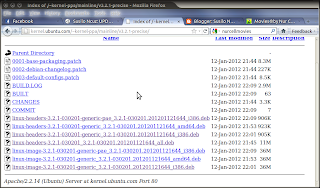Nostalgia sama game Crash Team Racing? Dino Crisis? seri Final Fantasy?
Pengen main game PS tapi ga punya PS? Jangan khawatir, Ubuntu bisa
dipake buat maen PS kok :)
Mau tau caranya?
Ok, mari kita mulai...
Langkah 1:
Masukan repo getdeb terlebih dahulu, terutama yg untuk bagian games. Buka terminal kemudian ketik:
sudo gedit /etc/apt/sources.list
Setelah itu tambahkan dua repo getdeb di bawah ini:
deb http://archive.getdeb.net/ubuntu lucid-getdeb apps
deb http://archive.getdeb.net/ubuntu lucid-getdeb games
Save (Ctrl+S), kemudian tutup. Setelah itu di terminal ketik:
sudo apt-get update
note: repo getdeb diatas untuk lucid, klo pengguna maverick tinggal ganti aja yg "lucid" jadi maverick
Langkah 2:
Setelah update selesai, sekarang mari kita instal PCSX, di terminal ketik:
sudo apt-get install pcsxr
Langkah 3:
Setelah instalasi selesai, Situ bisa buka PCSX di Games > PCSX tapi blom bisa dimainin karena ga ada BIOS PS nya.
BIOS PS yang banyak digunakan adalah SCPH 1001 dan SCPH7502, meskipun sebenernya semua game bisa dijalankan di BIOS SCPH7502 tapi SCPH1001 ini penting klo misalnya ada yg ga bisa jalan di SCPH7502.
so download aja keduanya disini:
BIOS PSX (scph1001.bin)
BIOS PSX (scph7502.bin)
Langkah 4:
Setelah
kedua BIOS itu di download, ekstrak kedua file tersebut, kemudian copy
file SCPH1001.bin dan SCPH7502.bin ke ~/.pcsx/bios/
Caranya,
cukup tekan Ctrl+H di File manager hingga semua folder dan file yg
mempunyai tanda titik di depannya muncul semua, lalu cari dan klik
folder .pcsx > bios kemudian paste deh kedua file tsb. lihat gambar
Langkah 5:
Buka PCSX di Games > PCSX
Klik Configuration > Plugins & BIOS atau tekan Ctrl+P sampe muncul jendela konfigurasi
Nah, sekarang liat pada bagian BIOS
disitu tertera Internal HLE Bios. Ganti ke SCPH7502.bin, setelah itu tutup.
Langkah 6:
Sekarang udah bisa memainkan game PS, baik yg iso (Ctrl+I) ataupun yg CD (Ctrl+O)
Update:
Nah,
sekarang saya mo update, jika kamu mengalami masalah grafis atau suara
saat bermain games, ga ada salahnya untuk menambahkan plugins kedalam
PCSX supaya makin mantebh :)
Caranya:
Download plugin grafis dan suara dibawah ini:
P.E.Op.S./Pete's MesaGL Linux PSX GPU (grafik)
P.E.Op.S. Linux OSS/ALSA PSX SPU (suara)
Setelah di download, ekstrak kedua file tersebut (terserah mo
menggunakan terminal atau GUI). Setelah di ekstrak, lihat di folder
plugin grafik, didalam folder hasil ekstrak tersebut ada file sebagai
berikut
cfgPeopsMesaGL
libgpuPeopsMesaGL.so.1.0.78
version.txt
gpuPeopsMesaGL.cfg
readme.txt
File libgpuPeopsMesaGL.so.1.0.78 dan file gpuPeopsMesaGL.cfg di copas kedalan folder ~/.pcsx/plugins/
Sedangkan file cfgPeopsMesaGL di copas kedalam folder ~/.pcsx/plugins/cfg/
Udah selesai? sekarang kembali ke folder plugin suara yang barusan di ekstrak, di dalam folder itu ada file sebagai berikut:
cfgPeopsOSS
readme_1_9.txt
version_1_9.txt
libspuPeopsOSS.so.1.0.9
spuPeopsOSS.cfg
Sama seperti sebelumnya, file libspuPeopsOSS.so.1.0.9 dan file spuPeopsOSS.cfg di copas kedalam folder ~/.pcsx/plugins/
dan file cfgPeopsOSS di copas kedalam ~/.pcsx/plugins/cfg/
Setelah selesai, buka pcsxnya seperti biasa di menu. Setelah terbuka, klik Configurations>Plugins&BIOS
Ketika jendelanya udah terbuka, klik drop-down box Graphics, pilih PE.Op.S MesaGL Driver 1.1.78.
Lakukan juga terhadap Sounds, ganti ke PE.Op.S OSS Audio Driver 1.1.9.
Klo dah beres, di close aja dan silahkan coba dengan game-game anda.
Hope it works for you guys :)